首先通过网络和共享中心启用网络发现,其次启动Function Discovery、SSDP Discovery和UPnP Device Host三项服务,最后执行netsh命令重置网络组件并重启电脑。
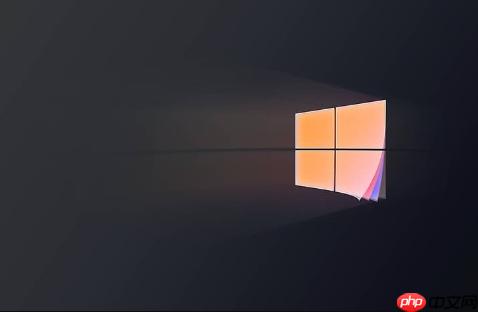
如果您尝试在局域网中查找其他计算机或共享设备,但系统提示网络发现已关闭,则可能是相关服务或共享设置未正确配置。以下是开启Win8网络发现的具体步骤:
本文运行环境:Dell XPS 13,Windows 8.1
此方法直接在图形界面中修改网络配置文件的共享设置,适用于大多数因设置被手动关闭而导致的问题。
1、右键单击桌面右下角的网络连接图标,选择“打开网络和共享中心”。
2、在打开的窗口中,点击左侧的“更改高级共享设置”选项。
3、展开当前所处的网络配置文件(如“专用”网络),找到“网络发现”选项。
4、选择启用网络发现,并根据需要同时启用“启用文件和打印机共享”。
5、点击“保存修改”按钮,等待设置应用完成。

网络发现功能依赖于多个后台服务,若这些服务未运行或启动类型设置错误,即使在共享设置中启用也会失败。需确保以下关键服务正常运行。
1、使用快捷键 Win + R 打开“运行”对话框。
2、输入 services.msc,然后按回车键,打开服务管理窗口。
3、在服务列表中找到以下三项服务,并依次进行设置:
4、双击“Function Discovery Resource Publication”服务,在属性窗口中将“启动类型”设置为自动(延迟启动),如果服务状态为“已停止”,则点击“启动”按钮。
5、同样地,将“SSDP Discovery”服务的启动类型设为“自动”,并确保其已启动。
6、将“UPnP Device Host”服务的启动类型也设为“自动”,并启动该服务。
7、全部设置完成后,关闭服务窗口。

当网络组件配置文件损坏时,可能导致网络发现功能异常。通过命令行工具重置网络堆栈可以解决此类底层问题。
1、同时按下 Windows键 + X,在弹出的菜单中选择“命令提示符(管理员)”。
2、在命令提示符窗口中,依次执行以下命令,每输入一条后按回车执行:
3、输入 netsh winsock reset 并回车,等待系统提示“成功重置Winsock目录”。
4、接着输入 netsh int ip reset 并回车,等待重置完成。
5、所有命令执行完毕后,重启计算机使更改生效。
以上就是win8网络发现已关闭怎么开启_Win8网络发现开启教程的详细内容,更多请关注php中文网其它相关文章!

Windows激活工具是正版认证的激活工具,永久激活,一键解决windows许可证即将过期。可激活win7系统、win8.1系统、win10系统、win11系统。下载后先看完视频激活教程,再进行操作,100%激活成功。




Copyright 2014-2025 https://www.php.cn/ All Rights Reserved | php.cn | 湘ICP备2023035733号